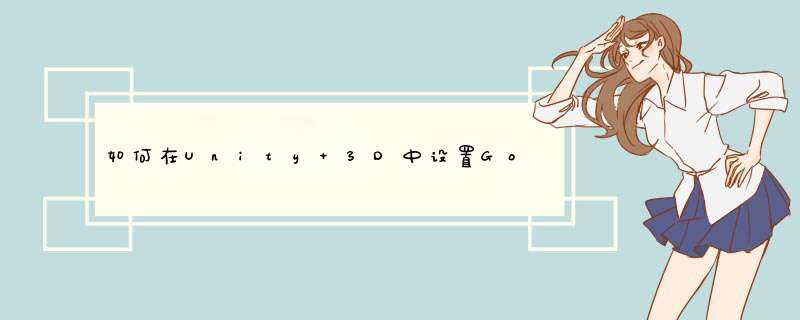
要求
– Unity 4或者更高(链接:https://github.com/)
– 谷歌移动广告SDK(链接:https://github.com/)
安装
1.通过访问以下网址转到谷歌的游戏开发者页面:https://github.com/。
2.导航到页面上的“Unity”部分。
3.在本节将有两个按钮(如“下载插件”和“查看源代码”)。点击“下载插件”按钮。这将带给你一个GitHub的页面,你可以下载“谷歌移动广告'Unity包。查找并下载“GoogleMobileAds.unitypackage'文件。
4.导入“GoogleMobileAds.unitypackage”文件到Unity项目。例如在Unity,选择资源>导入包>自定义包并找到GoogleMobileAdsPlugin.unitypackage。
5.点击“导入”按钮d出。
6.重要提示:导入后,需要编辑“资源/插件/Android/ AndroidManifest.xml”文件夹内的“AndroidManifest.xml”文件。
例如更改以下行
<meta-data android:name="com.google.android.gms.version"
android:value="7327000" />
改为
android:name="com.google.android.gms.ads.AdActivity"
在你的计算机上Android SDK文件夹中找到正确的正确的值,我的是以下几点:
C:\ProgramFiles(x86)\Android\android-sdk\extras\google\google_play_services\libproject\google-play-services_lib\res\values\version.xml
7.编辑默认AndroidManifest.xml文件
<android_sdk>/extras/google/google_play_services/libproject/google-play-services_lib/有相同的值在AndroidManifest.xml文件中,否则,你会得到一个错误。
8.从您的计算机添加了“谷歌播放服务库”到项目中。你可以从你的电脑中拖动下面的文件夹到Unity的Assets/Plugins/Android文件夹。
例如拖动
<android_sdk>/extras/google/google_play_services/libproject/google-play-services_lib/到Unity的Assets/Plugins/Android文件夹。
9.现在尝试构建,如果做得正确,构建应该没有任何错误。
添加广告
10.回到谷歌游戏开发者页面,你可以按照“Unity Plugin API”部分的说明, 请求创建一个新的脚本和一些基本的横幅。添加主相机到你的Unity。
11.你可以从Google HelloWorld的例子使用GoogleMobileAdsDemoScript.cs演示脚本。
注意:一旦确保替换和Id而不是添加你的谷歌AdMob单元。所有三个地方
如:查找和替换你的AdMob单位Id
#if UNITY_ANDROID
string adUnitId = “ca-app-pub-9044402088937556/1721466523”
#elif UNITY_IPHONE
string adUnitId = “ca-app-pub-9044402088937556/1721466523”
#else
string adUnitId = “ca-app-pub-9044402088937556/1721466523”
#endif
12.如果你使用的是“GoogleMobileAdsDemoScript.cs”示例文件,不打算使用testAds或者测试你的设备ID,你需要从如下示例中的谷歌源代码进行改变。
如:在“GoogleMobileAdsDemoScript.cs”——RequestBanner部分,
将bannerView.LoadAd(createAdRequest)改变为AdRequest request = new AdRequest.Builder().Build()
bannerView.LoadAd(request)
13.如果您打算添加插播式广告,那么你就需要做一样的横幅广告。
14.打造你的游戏,你应该可以看到现在的广告。
注:如果你只是签署了AdMob账户,可能需要一些时间来增加显示。
你也可以使用这个adUnitId进行测试:
ca-app-pub-9044402088937556/1721466523.这是我们的测试adUnitId之一。
下面是我遇到的一些错误:
错误1
– Error building Player: CommandInvokationFailure: Failed to re-package resources
AndroidManifest.xml:9: error: Error: No resource found that matches the given name (at ‘value’ with value ‘@integer/google_play_services_version’).
Fix: Go to your Goolge SDK folder and copy the value to manually add to to the AndroidManifest.xml file in your Unity3d Assets\Plugins\Android folder
C:\ProgramFiles(x86)\Android\android-sdk\extras\google\google_play_services\libproject\google-play-services_lib\res\values\version.xml
例如:
将<activity android:name="com.inmobi.androidsdk.IMBrowserActivity"
android:configChanges="keyboardHidden|orientation|keyboard|smallestScreenSize|screenSize"
改为<activity android:name="com.baidu.mobads.AppActivity" android:configChanges="keyboard|keyboardHidden|orientation"/>
错误2
– Error building Player: CommandInvokationFailure: Unable to merge android manifests
试着合并不兼容
/manifest/application/meta-data[@name=com.google.android.gms.version]元素:
<元数据
@android:NAME =“com.google.android.gms.version”
@android:值=“6587000”>
<元数据
@android:NAME =“com.google.android.gms.version”
++@android:值=“@整数/ google_play_services_version”>
修复:确保相同的值添加到Unity Assets文件夹下默认的AndroidManifest.xml文件。
例如:
Assets->Plugins->Android->google-play-services_lib\AndroidManifest.xml
下面Unity集成admob横幅广告的代码usingadmobAdmob.Instance().initAdmob(admobbannerid,admobinterstitialid)//admobidwithformatca-app-pub-2796046890663330/756767388//初始化设置广告Admob.Instance().showBannerRelative(AdSize.Banner,AdPosition.BOTTOM_CENTER,0)//在应用底部居中相对位置展示横幅广告AdSize.Banner表示展示的广告尺寸,AdPosition.BOTTOM_CENTER表示横幅的放置位置,AdPosition里面包含各个广告位置常量,AdSize包含各个广告尺寸常量自定义横幅广告尺寸Inadditiontoconstantson_AdSize_,youcanalsocreateacustomsize:除了AdSize里面的admob横幅广告外,你也可以自定义广告尺寸,当然这些尺寸必须是admob平台支持的,下面自定义个250x250的广告并展示usingadmob//Createa250x250banner.AdSizeadSize=newAdSize(250,250)Admob.Instance().showBannerAbsolute(adSize,0,30)默认横幅广告展示后就一直是可见的,如果想隐藏广告那可以通过下面的方式进行Admob.Instance().removeBanner()在Unity中,广告投放数据的时区显示取决于您所在的地理位置和账户设置。如果您想更改广告投放数据的时区显示,可以按照以下步骤进行:1. 登录Unity Ads控制台。
2. 单击左侧导航栏中的“设置”。
3. 在“设置”页面中,找到“使用的时区”选项,单击“更改”。
4. 选择您所在的时区,然后单击“保存”按钮。
5. 重新加载页面,以便使时区更改生效。
需要注意的是,更改广告投放数据的时区显示可能会影响历史数据的显示,因此建议在更改时仔细检查。如果您遇到任何问题,可以联系Unity Ads的技术支持或查看相关文档以获取更多帮助。
欢迎分享,转载请注明来源:内存溢出

 微信扫一扫
微信扫一扫
 支付宝扫一扫
支付宝扫一扫
评论列表(0条)